最近は履歴書をExcelやWordなどのアプリを使って作成することが一般的となってきた。電子ファイルだと書類のやり取りや保管、共有など双方にメリットがあるので、わが国でもようやく一般的となってきた。
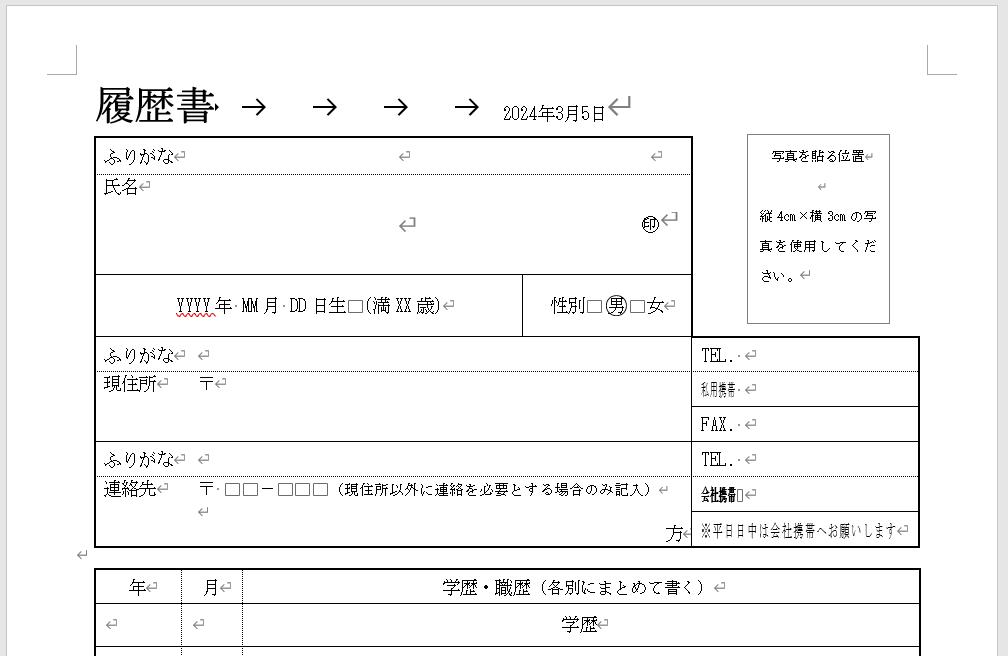
ところで、Wordで作成された履歴書など応募書類に写真を貼り付けようとすると、あらかじめ設定されている表などがくずれてしまい、うまく行かないことがある。
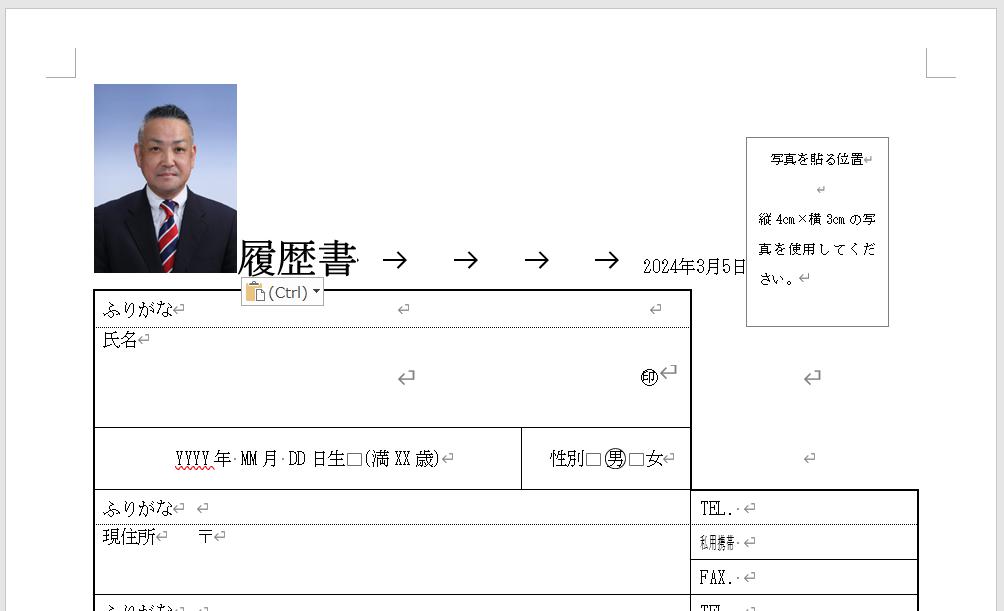
Wordは文書作成に特化したアプリなので、雑誌や本のような図や挿し絵などを文章中に入れて長文を作成し、その後の校正作業を行っても、レイアウトがくずれないような便利な機能が満載されている。
Office系のアプリのなかでもユーザーの少なさゆえ、「おせっかい機能」のせいで使い勝手が悪いと感じている読者も多い。
Wordで写真や写真の貼付箇所を示していいるテキストボックスの配置を他の画像や図、テキストボックスなどの位置に関係なく、任意の場所に配置する方法は以下のとおりだ。
まず、写真をWordへ挿入または貼り付ける。その後、写真を右クリックし、「オートシェイプ/図の書式設定」を選択。「図の書式設定」ダイアログボックスが表示されるので、「レイアウト」タブで「折り返しの種類と配置」-「前面」を選択。さらに右下の「詳細設定」をクリックし、「オプション」内の「オーバーラップさせる」にチェックを入れる。これで、図や表の前面に重ねて配置することが可能になる。
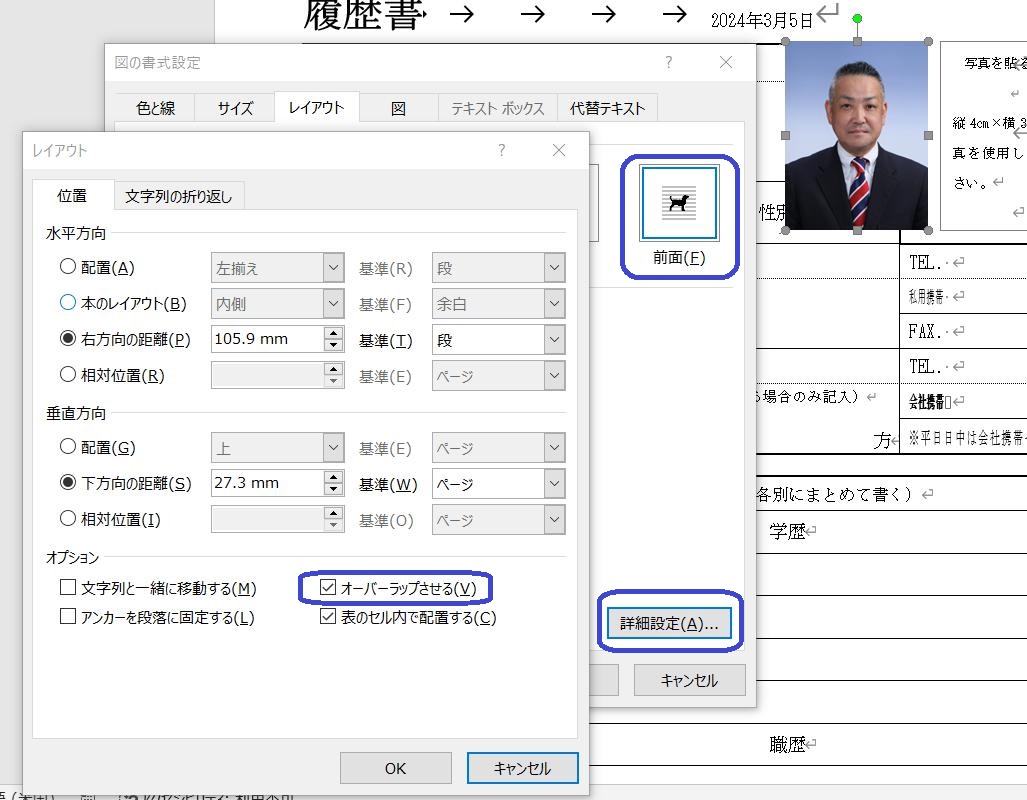

つぎに重ねられる添付位置を示すテキストボックス側の設定も同様に行う。テキストボックスを右クリックし、「オートシェイプ/図の書式設定」を選択。「図の書式設定」ダイアログボックスが表示されるので、「レイアウト」タブで「折り返しの種類と配置」でこちらは「背面」を選択。さらに右下の「詳細設定」をクリックし、「オプション」内の「オーバーラップさせる」にチェックを入れる。これで重ねられる側の設定も完了だ。
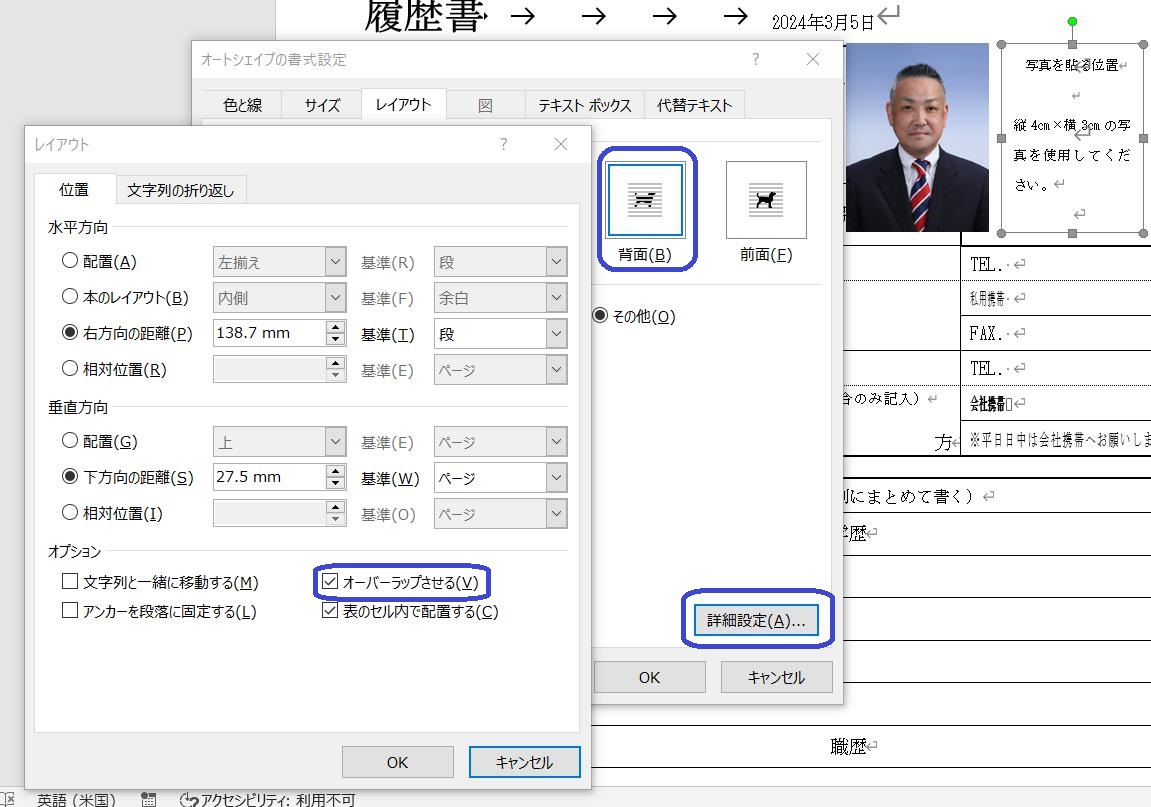
あとはマウスや「→」キーを使って、写真を任意の位置まで移動させるだけ。
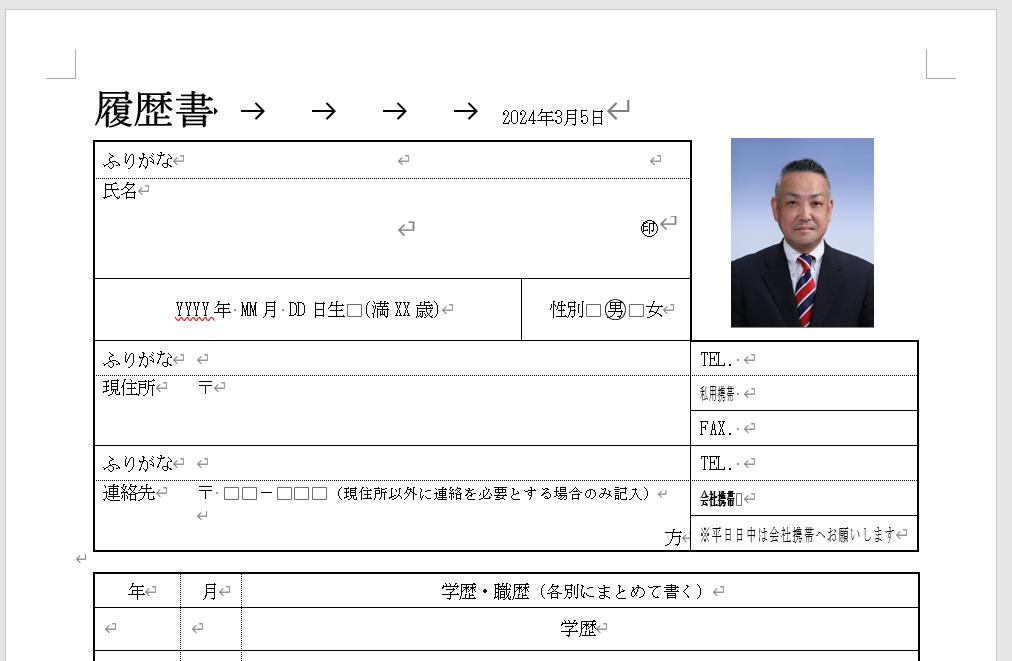
Wordのアプリとしての目的や機能の考え方を理解して、上手に使っていきたい。